|
【図解に書式を設定する方法】
|
図解、または図解の文字列は、色やスタイルなどの書式を設定することができます。
書式を設定することにより、図解が見やすくなり、文章もきれいに仕上がります。 図解文字列に書式を設定する方法 図解文字列に書式を設定する方法
|
|
図解に色を設定する方法
|
| 図解の色を「デザイン」タブの「SmartArtスタイル」グループから変更 |
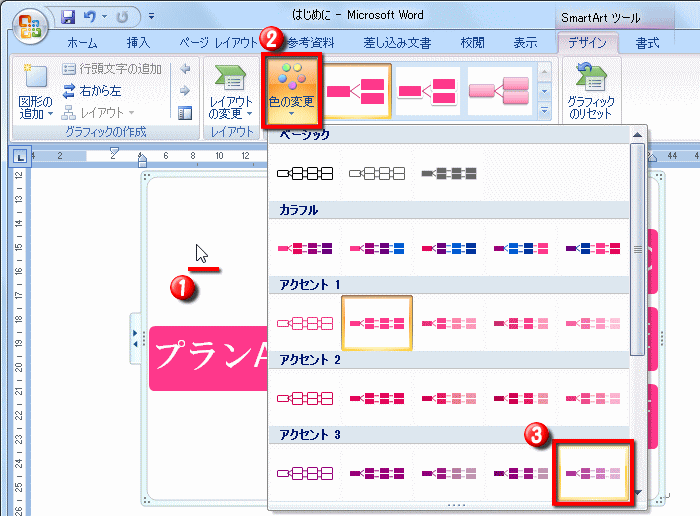 |
①・・・図解をダブルクリックしてリボンを「デザイン」タブへ切り替える
(※切り替わらない場合は、図解の外枠をダブルクリック) |
②・・・「色の変更」を左クリック |
③・・・設定する色を左クリックすると図解の色が変更される
(ここでは、「アクセント3」を選択します) |
|
図解にスタイルを設定する方法
|
| 図解のスタイルを「デザイン」タブの「SmartArtスタイル」グループから変更 |
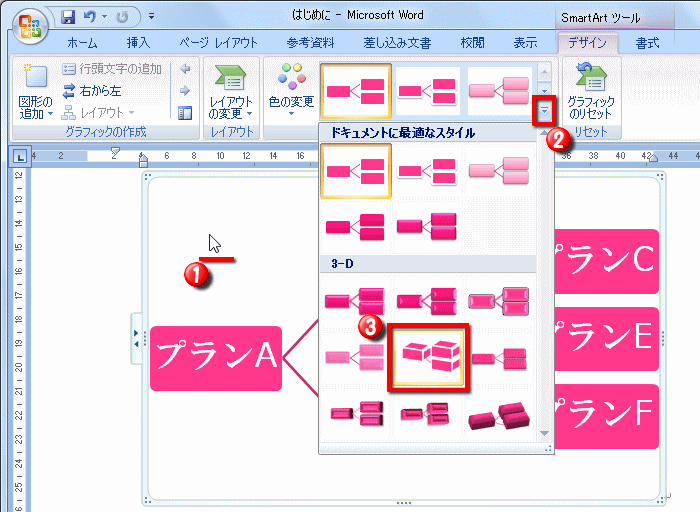 |
①・・・図解をダブルクリックしてリボンを「デザイン」タブへ切り替える
(※切り替わらない場合は、図解の外枠をダブルクリック) |
②・・・「その他」を左クリック |
③・・・設定するスタイルを左クリック
(ここでは、「ブロック」を選択します) |
|
| 図解へスタイルが挿入される |
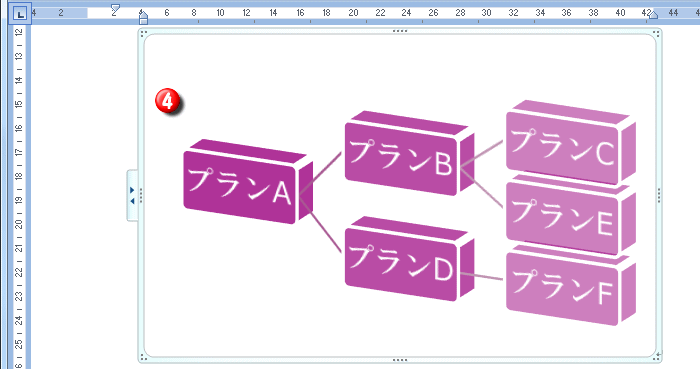 |
| ⑦・・・図解のスタイルが変更される |
図解の書式を個別に変更する方法
|
図解の書式を個別に変更する場合には、「図のスタイル」グループから設定します。
|
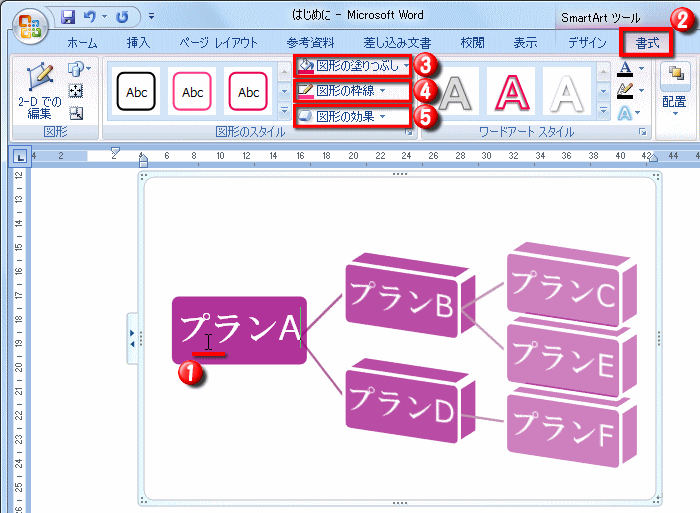 |
| ①・・・変更する図解の一部を左クリックして選択 |
②・・・リボンの「書式」タブを左クリック
|
③・・・図解の色を変更することができる
④・・・図解の枠線のスタイルを変更することができる
⑤・・・図解の効果を変更することができる |
図解に設定した書式を解除する方法
|
図解に設定した書式を解除して、元の状態へ戻す場合には、「リセット」グループにある「グラフィックのリセット」から解除します。
|
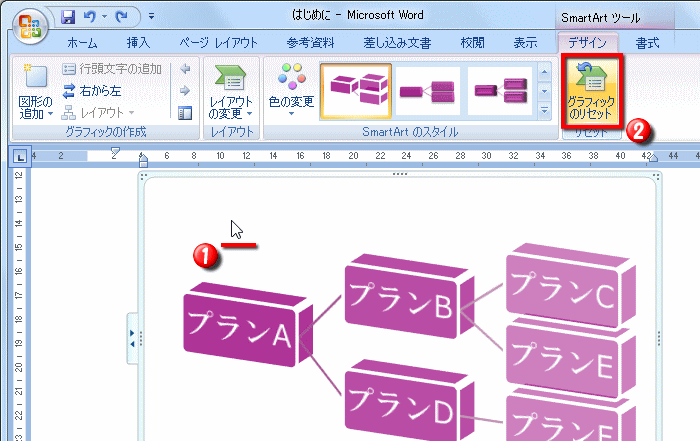 |
| ①・・・図解をダブルクリック |
②・・・「グラフィックのリセット」を左クリック |
|